J'essaie d'éviter iTunes autant que possible. Je garde mon iPhone synchronisé et mis à jour sans fil afin de ne pas avoir à toucher l'application de musique gonflée d'Apple. D'habitude, je charge mon iPhone pendant la nuit en le branchant dans la prise murale à côté de mon lit, mais je souhaite parfois le recharger pendant que je travaille sur mon PC ou mon Mac.
Heureusement, il existe un moyen d'empêcher iTunes de s'ouvrir automatiquement lorsque vous connectez votre iPhone à votre ordinateur portable ou à votre ordinateur. Et en bonus, je vais vous montrer comment empêcher l’application MacOS Photos de s’ouvrir automatiquement lorsque vous souhaitez simplement charger votre iPhone à partir de votre Mac.
MacOS
Pour empêcher iTunes de s'ouvrir automatiquement lorsque vous connectez votre iPhone, ouvrez iTunes, puis accédez à Préférences en utilisant le raccourci clavier Commande-virgule ou en allant à iTunes> Préférences . Cliquez ensuite sur l'onglet Appareils, puis cochez la case Empêcher la synchronisation automatique des iPod, iPhone et iPad .
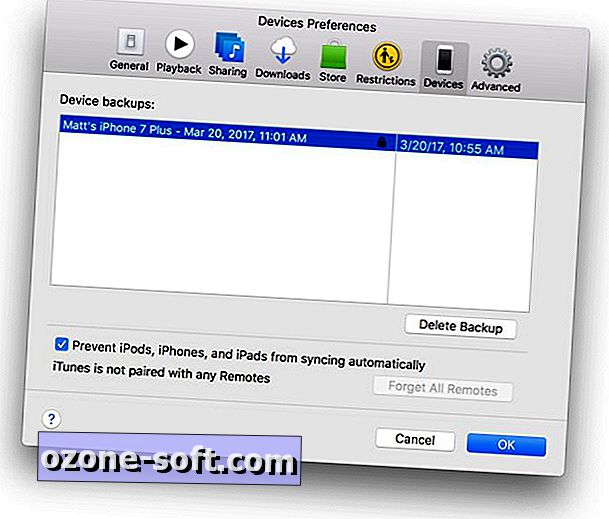
", " modalTemplate ":" {{content}} ", " setContentOnInit ": false} '>
Si l'application Photos apparaît également lorsque vous connectez votre iPhone, vous pouvez rapidement mettre fin à ce problème. Connectez votre iPhone et lorsque Photos s'ouvre, rendez la barre latérale visible en allant dans Affichage> Afficher la barre latérale . Ensuite, sélectionnez votre iPhone sous l'en-tête Importer dans la barre latérale et décochez la case en haut pour Open Photos pour ce périphérique .
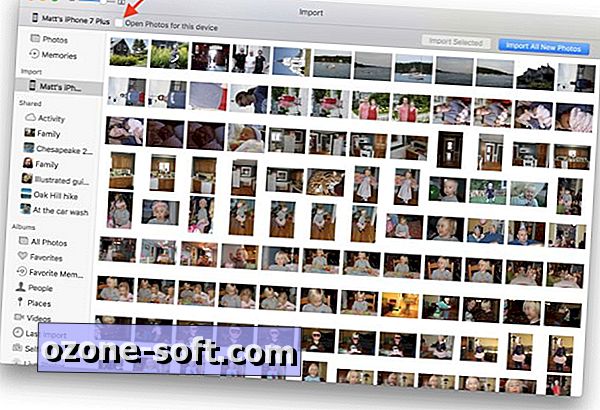
", " modalTemplate ":" {{content}} ", " setContentOnInit ": false} '>
les fenêtres
Lorsque vous installez iTunes, une petite application appelée iTunesHelper est installée avec elle. iTunesHelper surveille les éléments en arrière-plan et demande à iTunes d'y accéder lorsqu'il détecte un appareil iOS. Si vous désactivez iTunesHelper, iTunes reste inactif jusqu'à ce que vous le lanciez vous-même.
Pour désactiver iTunesHelper, ouvrez le gestionnaire de tâches et cliquez sur l'onglet Démarrage . Recherchez iTunesHelper dans la liste, cliquez dessus avec le bouton droit de la souris, puis cliquez sur Désactiver . Après le redémarrage de votre ordinateur, iTunes ne s'ouvrira plus automatiquement lorsque vous connecterez votre iPhone.
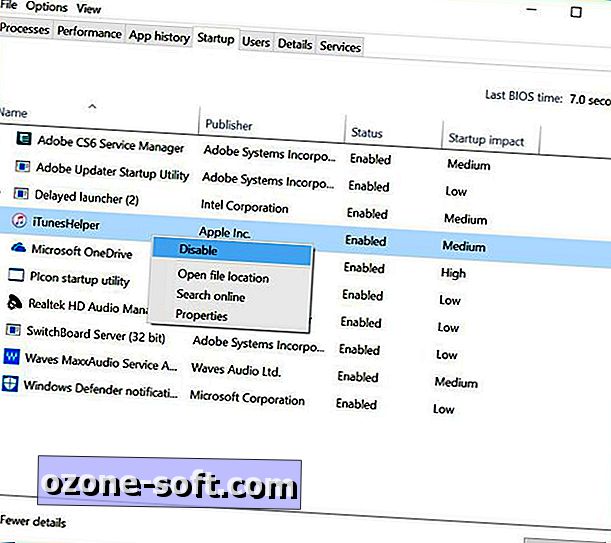
", " modalTemplate ":" {{content}} ", " setContentOnInit ": false} '>
Si vous souhaitez rétablir le mode de lancement automatique d’iTunes, il vous suffit de revenir au gestionnaire de tâches, de rechercher et de faire un clic droit sur iTunesHelper, puis de choisir Activer.













Laissez Vos Commentaires